 舗床断面線を使用して、位置合わせ舗床を変更する
舗床断面線を使用して、位置合わせ舗床を変更する 舗床断面線を使用して、位置合わせ舗床を変更する
舗床断面線を使用して、位置合わせ舗床を変更する舗床断面線を使用して、舗床面の形状を変更できます。舗床断面コマンドは、オブジェクト情報パレットまたは舗床のドロップダウンコンテキストメニューからアクセスできます。
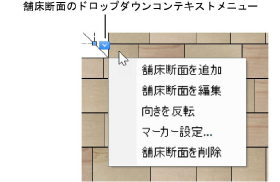
舗床断面線を追加して舗床面を変更するには:
1. 2D/平面ビューに切り替えます。
2.舗床を選択します。オブジェクト情報パレットまたはドロップダウンコンテキストメニューで、舗床断面を追加をクリックします。
3.舗床断面線を描画します。クリックして舗床断面の描画を開始し、再度クリックして終端を設定し、3回目のクリックで向きを指定します。

4.オブジェクト情報パレットの舗床断面を編集をクリックします。
あるいは、舗床を右クリックしてコンテキストメニューから舗床断面を編集を選択するか、舗床断面のドロップダウンコンテキストメニューから舗床断面を編集を選択します。
舗床断面モードでは、特別な舗床断面の編集パレットに使用可能なツールが表示されます。このパレットは舗床断面モード内でのみ使用できます。ビューが前のビューに切り替わります。X軸は2D/平面ビューにおいて舗床断面線で示されるベクトルを表し、Y軸は舗床断面線に沿った高さの変化を表します。
5.舗床断面の編集パレットのツールを使用して、断面の形状を変更します。変形ツールを使用すると、頂点を追加して移動し、舗床断面を変形できます。図形を変形するを参照してください。終端の頂点は垂直方向にのみ移動できます。内側の頂点は舗床断面に沿って移動し、垂直方向に調整できます。不要な頂点は削除できます。

6.舗床断面はオブジェクト情報パレットで編集できます。
 クリックすると、パラメータの表示/非表示を切り替えられます。
クリックすると、パラメータの表示/非表示を切り替えられます。
7.舗床断面を変更した場合は、舗床断面の編集を出るをクリック(または、加工メニューにある同じ名前のコマンドを選択)して変更を適用し、図面に戻ります。
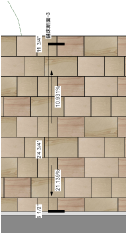
舗床のオブジェクト情報パレットで、名前に表示されている舗床断面の外観を制御できます(矢印をクリックして舗床断面リストをスクロールし、編集する舗床断面の名前を表示します)。
● さまざまな表示オプションを選択して、舗床上に舗床断面ラベルや断面自体を表示できます。舗床を選択すると、舗床断面線とそのパラメータが常に表示されます。
● 舗床断面線マーカースタイルをクリックして舗床断面線の一端または両端にマーカーを追加し、断面の外観を調整できます。
● 舗床断面線のクラスで<舗床クラス>を選択すると、舗床断面が舗床と同じクラスに配置されます。舗床断面線の外観や表示設定を制御するには、クラスを選択するか、または新しいクラスを作成します。
● 向きを反転をクリックすると、舗床断面線の向きが反転します。
● 舗床断面を削除をクリックすると、選択した舗床断面線を完全に削除されます。
● 図面上で、舗床断面線のいずれかの端の制御点を移動して再配置できます。
~~~~~~~~~~~~~~~~~~~~~~~~~